
※後継モデルが販売中
この記事で取り上げているideapad 310Sは、2016年10月発売のモデルです。現在はよりスタイリッシュなデザインのideapad 120Sが、より安い価格で販売されています。
関連記事
実用的に使える激安モバイルノートPC
自称、格安PCウォッチャーのこまめブログ管理人(@littlebeansinfo)です。
またもや、安いノートパソコンを買ってしまいました。今回のブツは税込み3万4587円(2017年5月12日時点)のレノボ製11.6型ノートパソコン「ideapad 310S」です。

税込み3万円台(送料無料)の格安な11.6型ノートパソコン「ideapad 310S」
11.6型で重さが1kg程度のノートパソコンはモバイル用途にも使えるのですが、色がハデなモデルが多いんですよね。実際に筆者も11.6型のHP Stream 11を2台(2016年モデルと2015年モデル)を持っていますが、実はカタくてマジメな雰囲気の場では使いづらいと感じていました。

代表的な11.6型の格安ノートパソコン。左からInspiron 11 3000シリーズ、Inspiron 11 3000シリーズ 2-in-1、HP Stream 11-r000
しかし、レノボのideapad 310Sは地味めのブラックです。正式には「エボニーブラック」というらしいんですけど、ややガンメタ(ガンメタル)っぽい色合いで極めてフツー! ザ・NO個性なデザインなので、ビジネスシーンで浮くことはありません。これなんですよ、筆者が求めていたモノは。

ヒンジ部分はステンレスのシルバーですが、全体的にはブラック
先ほど「ザ・NO個性」と紹介しましたが、ちょっと言い過ぎでした。ideapad 310Sはキーボード面とタッチパッドのエッジがダイアモンドカット風に加工されているので、光の当たり方によっては「キラッ★」と光ります。このあたりが、デザイン的なワンポイントなんでしょうね。でもそんなに目立たないので、ハデハデしさはありません。

エッジ部分がダイアモンドカット風に加工されており、シャープな印象を受けます

タッチパッドの周囲も「キラッ★」という感じです
あとは、ストレージに500GBのHDDを使っている点がポイントです。アクセス速度は速くありませんが、32GBや64GBのeMMCのように容量不足で困る場面は少ないはず。それに、もしかしたらHDDをSSDに交換できるかもしれません。
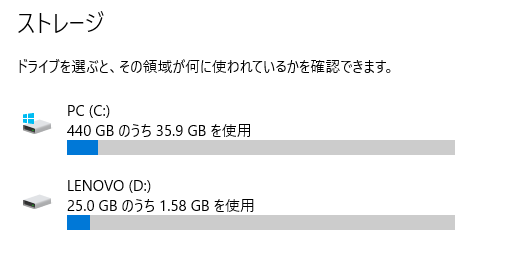
HDDの空き容量がたっぷりあるので、写真や動画の保存にも適しています
以上が、ideapad 310Sを購入した主な理由です。ほかにも注目すべきポイントはいろいろあるのですが、ここから順番に詳しく解説します。


本体デザインをチェック!
筆者は「ビジネスシーンでも使えるデザイン」という理由でideapad 310Sを購入したわけですけど、実はちょっと前まで「ideapad 300S」という、ほぼ同じデザイン&スペックのモデルが販売されていました。
同じデザインと言っても微妙な違いがあって、ideapad 310Sはエッジにダイアモンドカット加工が施されている点と、前モデルよりも若干コンパクトになっている点が異なります。そのぶん重量はわずかに重くなっていますが、これはバッテリー容量が増えたからかもしれません。総合的に見ればアップグレードしているので、前モデルよりも新モデルのほうがおすすめです。

ideapad 310S本体と付属品。電源アダプターと簡単なマニュアルが入っていました
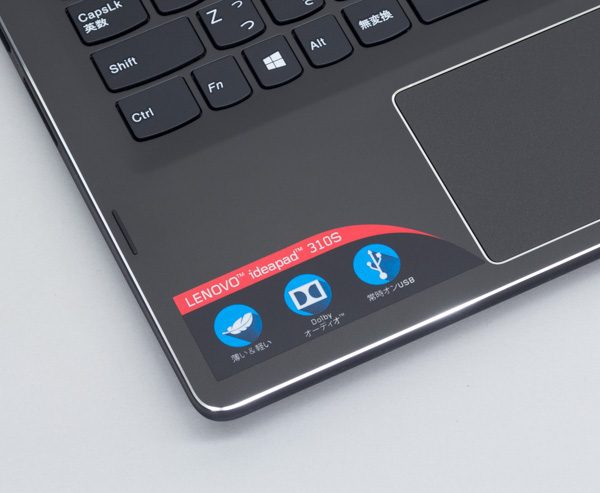
パームレストにシールが貼られていましたが……

カッコ悪いので、スグにはがしました
ideapad 310Sの本体サイズは、幅295×奥行き205×高さ20.4mmです。フットプリントはほぼA4サイズ(幅297×奥行き210mm)と言っていいでしょう。一般的な書類よりちょっと小さいので、普通のバッグなら難なく収納できます。

フットプリント(接地面積)は幅295×奥行き205mm

A4用紙の上に置いてみたところ。B5サイズのノートよりは大きいのですが、パソコンとしては非常にコンパクトです

高さは公称値で20.4mm。実測では22mm程度でしたが、これは底面部がゴム足によって持ち上げられているためです
カタログ上の重量は約1.3kgとされていますが、実測では1.247kgでした。と言っても、53gしか変わらないんですけどね。モバイルノートパソコンとして考えると1.3kgは重いんですけど、持ち歩けないほどではありません。3万円台のモデルですから、仕方がないでしょう。

重量は実測で1.247kgでした。電源アダプターは152gです

ちなみに電源アダプターはいつものタイプではなく、ideapadシリーズ向けのタイプです

いつものヤツはこんな形をしています
本体の素材は樹脂(プラスチック)で、パソコンではよくある質感です。とは言え、それほど安っぽさは感じられません。全体的にツヤ消しの加工が施されており、指紋や油脂による汚れはあまり目立ちませんでした。汚れが付いたとしても、クロスなどで拭き取ればキレイになります。

本体の素材は樹脂製です。天板部分のロゴは鏡面仕上げ
ideapad 310Sは完全ファンレス仕様で、動作音がまったくありません。静かだということは、それだけで好印象です。

ideapad 310Sの底面部。エアインテーク(通気孔)のないファンレス仕様です(下部の孔はスピーカー部分)
デザインとしては普通のノートパソコンで、エッジのダイアモンドカット以外に取り立てて注目する箇所はありません。
しかし3万円台の激安モデルで普通のデザインを実現しているって、逆にスゴクないですか? デザイン的には控えめですが、シーンを選ばずに使えるので個人的にはとても気に入っています。
液晶ディスプレイは値段相応
ideapad 310Sの液晶ディスプレイは11.6型で、解像度は1366×768ドットです。解像度が低いのが気になりますが、値段が安いので仕方がないですよね。1920×1080ドットだったら情報量が増えて画像も精細に見えますけど、筆者は最近小さい字が読みづらくなってきているので、11.6型だとこの解像度がギリです。
フルHD以上の解像度でもスケーリングを調整すれば文字は大きくなりますが、そうすると今度は一部のソフトや機能で文字がにじむんですよ。Windows 10のこの部分は、ホントどうにかならないもんですかね。

液晶ディスプレイのサイズは11.6f型で、解像度は1366×768ドット
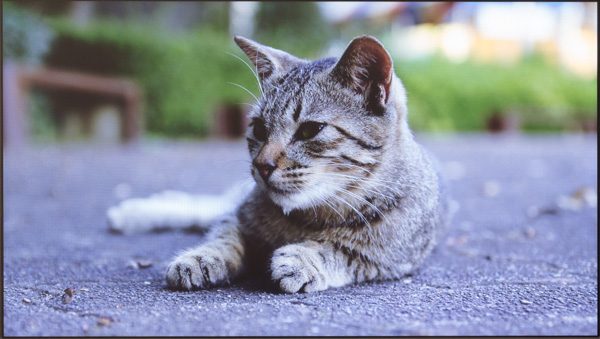
パソコン全体から見ると低解像度ですが、格安モデルでは標準的なスペック。写真もそれなりに精細に見えます
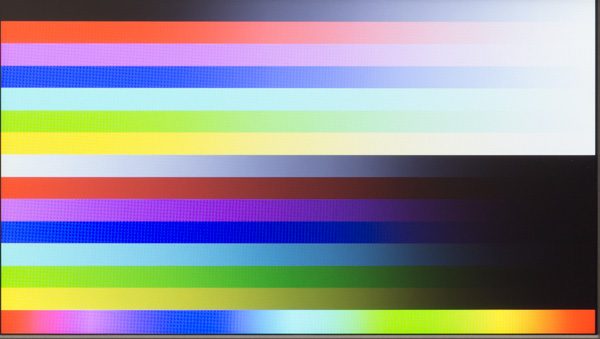
映像はやや暗く、青かぶりしている印象を受けました。格安ノートパソコンではよくある感じです
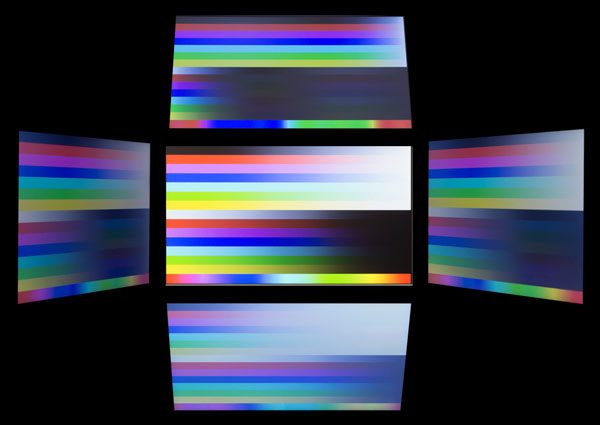
視野角は広くなく、映像を斜めから見るとコントラストが落ち込みます。色の変わり具合からみて、TNパネルが使われていると考えていいでしょう

液晶ディスプレイは光沢のないノングレア仕上げです。映像のコントラストは若干弱まりますが、光の映り込みが抑えられるので眼が疲れにくいというメリットがあります
普段から輝度が高くて高精細な液晶ディスプレイを使っているなら、ideapad 310Sの液晶ディスプレイは映像がボンヤリしていると感じるかもしれません。しかし普通に使えるレベルですし、普通の液晶ディスプレイを使っている人なら気にならないかもしれません。なにより価格が安いことを考えれば、納得できる品質です。

液晶ディスプレイは最大180度まで開きます
キーボードはサイズ以外が残念
キーボードはテンキーなしの85キー構成で、標準的な日本語配列を採用しています。キーピッチ(キーの間隔を表わす目安)は実測で18.5mmでした。コンパクトな11.6型でほぼフルピッチのサイズを確保している点は高く評価できます。

キーボードはテンキーなしの85キー構成。キーピッチは実測で横18.5mm/縦18mmでした

フルピッチ(19mm)よりわずかに狭いのですが、特別使いづらいわけではありませんでした。モバイル用としては十分なサイズです
レノボやNECのノートパソコンではFnキーが左端に配置されていることが多く、慣れないと打ち間違えてしまうことがあります。しかしideapadシリーズは一般的なパソコンと同様にCtrlキーが左端に配置されているので、違和感なく利用できました。Enterキー周辺のキーが狭くなっていますが、個人的には許容範囲内です。ただ右Shiftキーがカーソルキーよりも右に配置されているのが少しだけ残念。
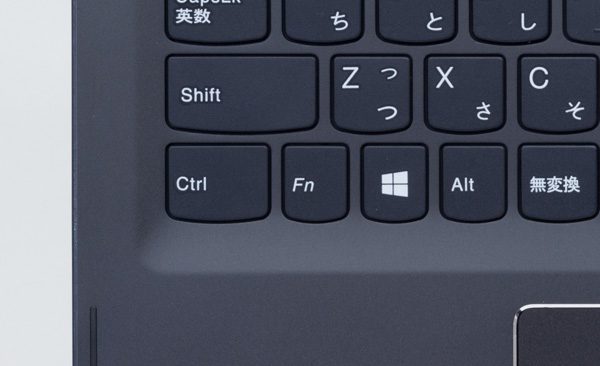
ideapad 310Sでは一般的なパソコンと同様に、Ctrlrキーが左端に配置されています
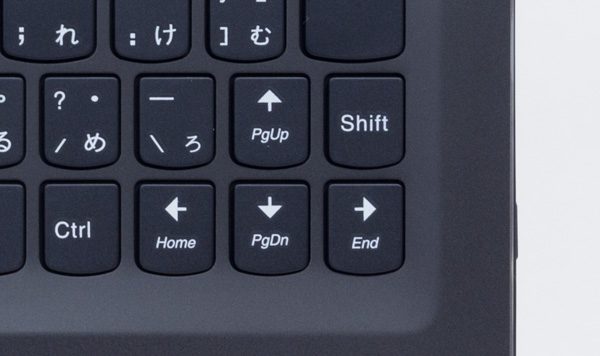
右のShiftキーがちょっと特殊な位置にあります
キーストロークは実測で約1mmでした。ノートパソコンの平均(約1.5mm)と比べると、かなり浅めです。ストロークが深いほどタイプ感に優れると言われていますが、ideapad 310Sでは押下圧(キーを押す力)とクリック感が強めに設定されており、ほどほどのタイプ感が感じられました。

キーボードは水平に配置されています
ただしわずかな底打ち感(タイプ時に指に返ってくる力)がある上に、入力時のたわみも少しあります。クリック感を強めているためタイプ音も強く、静かに入力しても「カクカク」という音が聞こえました。筆者は普段からキーを強くタイプしているため、いつもどおりに使ってみたところ「ガタガタガタ、チャッ(←Enterキーを押した音)」と、かなり大きめの音が聞こえます。

タッチパッドの大きさは実測で幅90×60mm。パッド&ボタン一体型です。タッチパッド下部にはマグネットが仕込まれており、閉じたときに勝手に開くのを防ぎます
キーボードの品質がそれほど高くないことを考えると、ideapad 300Sはじっくり作業を行なうためのモデルではなく、メールやネット中心のライトな使い方を想定していると思われます。
とは言うものの、オフィス付きモデルを販売しているのであれば、キーボードの品質には多少なりともこだわっていただきたいもの。3万円台のノートパソコンに優れたタイプ感やキーボードの静音性を求めるのは酷な話ですが、今後改善していただきたいですね。
有線LANとSDサイズのメモリーカードスロットが便利
ideapad 310Sにはインターフェースとして、USB3.0×1、USB2.0×2、HDMI、有線LAN、SD/SDHC/SDXC対応メモリーカードスロット、ヘッドホン出力が用意されています。ほかの格安な11.6型モデルと比べて、数と種類が充実している点が魅力です。
個人的に注目したいのは、11.6型モデルでありながら1000BASE-T(最大通信速度1000Mbps)の有線LANに対応している点。無線LANがない環境でもLANケーブルを接続することでネットを利用できるのは、大きなメリットです。
また無線LANはIEEE802.11a/b/g/n/acに対応していますが最大通信速度は433Mbpsで、環境によっては通信速度がグッと下がることがあります。しかし高速で安定した有線通信なら、重いファイルのダウンロード/アップロードも速やかに終わらせられるでしょう。普段は無線で利用し、高速通信が必要な場合は有線を使うといった、柔軟な運用が可能となります。

11.6型では珍しく、1000BASE-Tの有線LANに対応しています

LANケーブルは比較的すんなり挿せるのですが、抜くときがちょっと面倒。下部のカバー部分を少し開きながら、ケーブルを抜く必要があります
また筆者はデジカメで撮影した写真をSDカード経由でパソコンへ転送することが多いので、SDサイズのメモリーカードに対応している点がありがたいです。スマホやタブレットを使うことが多い人ならマイクロSDカードのほうが便利ですが、その場合はSDサイズのアダプターを使うか、USBケーブル経由でファイル転送しましょう。

液晶ディスプレイ上部には、30万画素のWebカメラが配置されています
HDDをSSDに交換できる! ……カモ
ideapad 310Sは、底面部のカバーを外すことで内部にアクセスできます。カバーの取り外しは難しいわけではありませんが、十分注意しながら作業を行なうことをおすすめします(作業中にツメが欠けてしまったことはヒミツ)。

カバーを取り外した状態
メモリーはオンボード(マザーボードに直接取り付けられている状態)ですので、増設や交換はできません。残念。
ストレージには、普通の2.5インチHDDが使われていました。これを外してSSDに交換すれば、より快適に使えるかも! と思ったのですが、ネジの1本がやけに固くて今回は途中で断念。別の機会に挑戦しようと思っています。

ストレージにはウェスタンデジタル製のWD Blueが使われていました

ネジの1本が非常に固くて、取り外せませんでした(涙)

HDDの隣にはWi-Fiモジュール

バッテリーは内蔵型。このタイプだと、交換はちょっと厳しそうです

バッテリー容量は3895mAhとのこと

スピーカーは小型タイプでした
激安でも普通に使えるお買い得モデル
ということで、今回はideapad 310Sの本体デザインや各部の使い勝手、拡張性などについてレビューしました。繰り返しになりますが、税込み3万円台で普通に使えるのはけっこうスゴイことなのではと思っています。値段以上のクオリティーは実現しているのではないでしょうか。

値段以上の価値はあるideapad 310S
ideapad 310Sの用途としては、ネット利用や動画視聴が中心になるでしょう。性能的には、文書の作成やブログなどにも十分です。キーボードの作りは特別優れているわけではありませんが、同クラス製品のなかではキーが大きくて使いやすい部類に入ります。
11.6型ノートパソコンの魅力は、なんと言っても手軽さです。ちょっとネットで調べものをしたいときや、思いついたことをメモしておくのにピッタリ。メインのパソコン代わりとしてリビングや外出先で使うのもアリでしょう。安くて小さくて手軽に使えるパソコンとしておすすめします。
なお今回レビューしたideapad 310Sは、レノボ・ジャパンの直販モデルです。同じ名前の店頭モデルも発売されていますが、ストレージが容量の少ないeMMCである点に注意してください。また製品の詳細や支払い方法、納期などについては、商品ページで確認できます。

関連記事

https://little-beans.net/exposition/compare-celeron/
パソコンのセール&お買い得情報












